重要: Power View 将于 2021 年 10 月 12 日从 Microsoft 365 专属 Excel 和 Excel 2021 中删除。 作为替代方法,你可以使用 Power BI Desktop 提供的交互式视觉体验,可以免费下载。 你还可以轻松地将 Excel 导入到 Power BI Desktop。
如果您要在许多表可视化效果中来回滚动来查找所需的数据,您可以使用 Power View 中的图块功能,以更快地洞察数据。 图块充当导航条带,为每个可能的字段值配一个图块。 单击图块时,仅显示与该字段值相关的数据。 例如,在这个包含奥林匹克数据的工作簿中,每个图块将数据显示为特定分项。

本文内容
创建图块容器
-
从“字段列表”中拖动要用作图块的字段并将其放在“图块划分依据”框中。
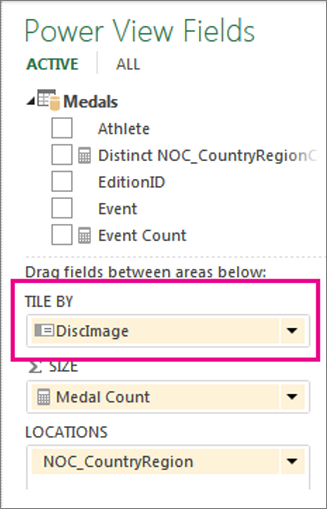
图块导航条带显示该字段的值。
提示: 可以在图块中的导航条带中使用图像。 阅读有关在 Power View 中使用图像的详细信息。
-
单击选项卡以在不同图块的数据之间移动。 表中的数据将随您选择的图块而改变。 按所选图块值对容器中的所有内容进行筛选。
注意: 您也可以在“筛选器”窗格中对一个或多个图块容器内的可视化效果应用筛选器。
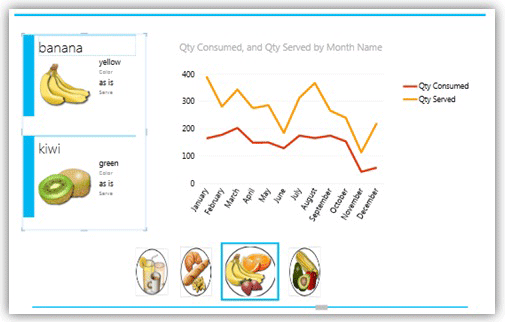
此图块容器按类别筛选,使用图块流导航中的类别图像,并包含针对所选类别筛选的折线图和卡片组。
更改图块导航条带
该图块容器具有两种导航条带类型:图块流和选项卡条带。
-
单击选项卡区域,并单击“设计”选项卡>“图块类型”>“图块流”。
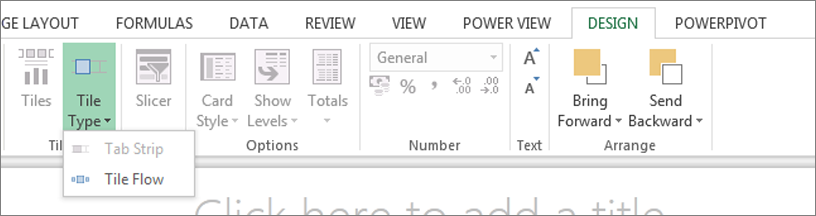
图块流沿图块容器底部并排显示导航条带,选定图块始终居中。 选项卡条带沿图块容器顶部并排显示导航条带。 您可以使用滚动条滚动浏览图块,也可以单击图块。
向图块容器添加可视化效果
-
在添加更多可视化效果之前,您可能需要拖动图块容器的边缘使其变大。
-
单击容器中的空白区域,然后为可视化效果选择字段。 请记住,您将创建表,然后将表转换为其他可视化效果。
注意: 您可以在图块之外创建一个可视化效果,复制或剪切它,然后将它粘贴到图块容器中,或者从图块容器中剪切或复制可视化效果,将其粘贴到当前视图、其他工作表或另一图块容器中。 但是,如果您尝试将图块外的可视化效果拖到图块中,则它不在图块容器中。 它只能位于图块上方,在您单击图块中的不同选项卡时其值不会更改。
同步图块容器中的轴
默认情况下,Power View 不会同步图块容器中图表中的水平轴和垂直轴、序列和气泡大小。 对于每个图表,它将基于各个图块上的图表中的值设置这些标度。 这样可方便人们读懂每个图表。 但如果这些标度不一致,则比较多个图块之间的值可能很困难。 在图块之间同步图表让比较不同图块的图表中的值更容易。
-
选择图块容器中的图表。
-
在“布局”选项卡 >“坐标轴”上,单击以下一项或两项:
水平轴跨所有图块相同
垂直轴跨所有图块相同
提示: 如果一个图块上的图表中的值大于其他图表中的值,则带有较小值的图表可能会更加难以阅读。
同步系列意味着每个值都位于每个图表的图例中,即使某个值在特定图表中不存在也是如此。 例如,在按月划分图块的已售出项的图表中,如果未同步序列,则图例中的项列表中的项将随当月所售出的项而异。 如果已同步序列,则项列表中的项将保持不变,即使某个项在当月并未销售,也仍会位于列表中。
Power BI 应用中的磁贴
磁贴容器在 Microsoft for Power BI 应用的工作簿Windows有所不同。 如果要为此设计工作簿,请记住以下差异:
-
图块使用文本或图像作为导航条带中的选项卡。
注意: 使用图像和文本作为选项卡的图块在选项卡上仅显示图像。
-
如果您将“图块类型”设置为“图块流”,选项卡将沿着图块容器底部运行。
-
当您第一次查看页面时,所有图块已选中。
-
在图块筛选器的图表中选择值并仅突出显示该图块中的可视化效果,而不是页面其余部分。







